Comment ajouter des témoignages de clients sur votre site WordPress
Publié: 2020-02-17Le témoignage client renforce la popularité et la confiance de votre entreprise et aide à passer au prochain niveau de réussite. C'est le meilleur moyen de représenter la réputation de votre entreprise devant vos nouveaux clients. Ainsi, sans aucun doute, le témoignage client est un élément important et essentiel pour votre site Web WordPress.
Si vous envisagez et êtes intéressé à ajouter des témoignages de clients sur votre WordPress et que vous recherchez un guide complet avec des instructions appropriées étape par étape, vous avez atterri au bon endroit. Aujourd'hui, je vais partager des instructions complètes étape par étape sur l'ajout de témoignages de clients sur les sites Web WordPress .
Nous suivrons la voie la meilleure et la plus simple où vous n'avez pas besoin d'avoir des compétences en codage et une expérience antérieure. Nous allons commencer à partir de zéro et le terminer étape par étape. Vous apprécierez certainement tout ce processus. Maintenant, commençons tout de suite.
5 étapes pour ajouter un témoignage client sur votre site WordPress
Étant donné que nous ajouterons un témoignage de client avec une instruction complète étape par étape, j'ai divisé l'ensemble de l'article en plusieurs sections. En conséquence, vous pouvez avoir un aperçu de toutes les étapes en un coup d'œil.
Étape 1 : Choisir le meilleur plugin WordPress Testimonial
Étape 2 : Installation et activation du plugin Testimonial .
Étape 3 : Comment ajouter un nouveau témoignage
Étape 4 : Comment ajouter un curseur de témoignage (présentation)
Étape 5 : Affichage du curseur de témoignage sur le site Web WordPress
Étape 1 : Choisir le meilleur plugin de témoignage WordPress
Comme je l'ai déjà mentionné, nous suivrons le moyen le meilleur et le plus simple afin de pouvoir créer facilement un témoignage client sans aucune compétence en matière de codage. Pour cette raison, nous devons trouver l'un des meilleurs plugins de témoignage WordPress.
La bonne sélection de plugins parmi un grand nombre de plugins similaires est une tâche difficile et complexe. Parce que tous les plugins disponibles sur les marchés ne sont pas complets, bien codés et optimisés. Par conséquent, si vous choisissez un plugin mal codé pour votre site Web, cela peut ralentir votre site Web, voire même casser tout votre site Web. Ainsi, la meilleure sélection de plugins est la tâche la plus importante.
Dans ce cas, j'ai recherché un certain nombre de plugins similaires disponibles sur le marché et j'ai trouvé le meilleur pour vous. Le témoignage est l'un des meilleurs plugins de témoignage pour WordPress. En définitive, le témoignage est bien codé, mis à jour avec les dernières technologies Web et entièrement optimisé pour le référencement. Ainsi, vous pouvez le choisir comme la meilleure solution complète pour la création de témoignages clients.
Le témoignage est le plugin Best Testimonials Showcase pour WordPress conçu pour afficher des témoignages, des critiques ou des citations de plusieurs manières sur n'importe quelle page ou widget. Le plugin est livré avec le panneau de paramètres du générateur de code court le plus simple qui peut vous aider à créer une vitrine de témoignages impressionnante et unique avec des mises en page réactives et des styles personnalisables sur votre site Web.
Étape 2 : Installation et activation du plugin Testimonial
Nous avons réussi à sélectionner le meilleur plugin de témoignage pour notre site Web. Comme nous avons fait la sélection, il est temps d'installer et d'activer le plugin de témoignage. J'espère que vous êtes familiarisé avec l'installation et l'activation d'un plugin WordPress. Ces processus d'installation et d'activation sont les mêmes que tous. J'espère donc que vous pourrez facilement installer et activer le plugin Testimonial sur votre répertoire WordPress.
Cependant, si vous n'êtes pas familier avec l'installation et l'activation, ne vous inquiétez pas. Vous pouvez consulter cet article sur l' installation et l'activation de Testimonial Pro. Vous pouvez simplement suivre ce même processus pour vous.
Une fois que vous avez installé et activé avec succès le plugin Témoignage, vous verrez Témoignage dans la barre de menu d'administration. Il ressemblera à l'écran suivant.
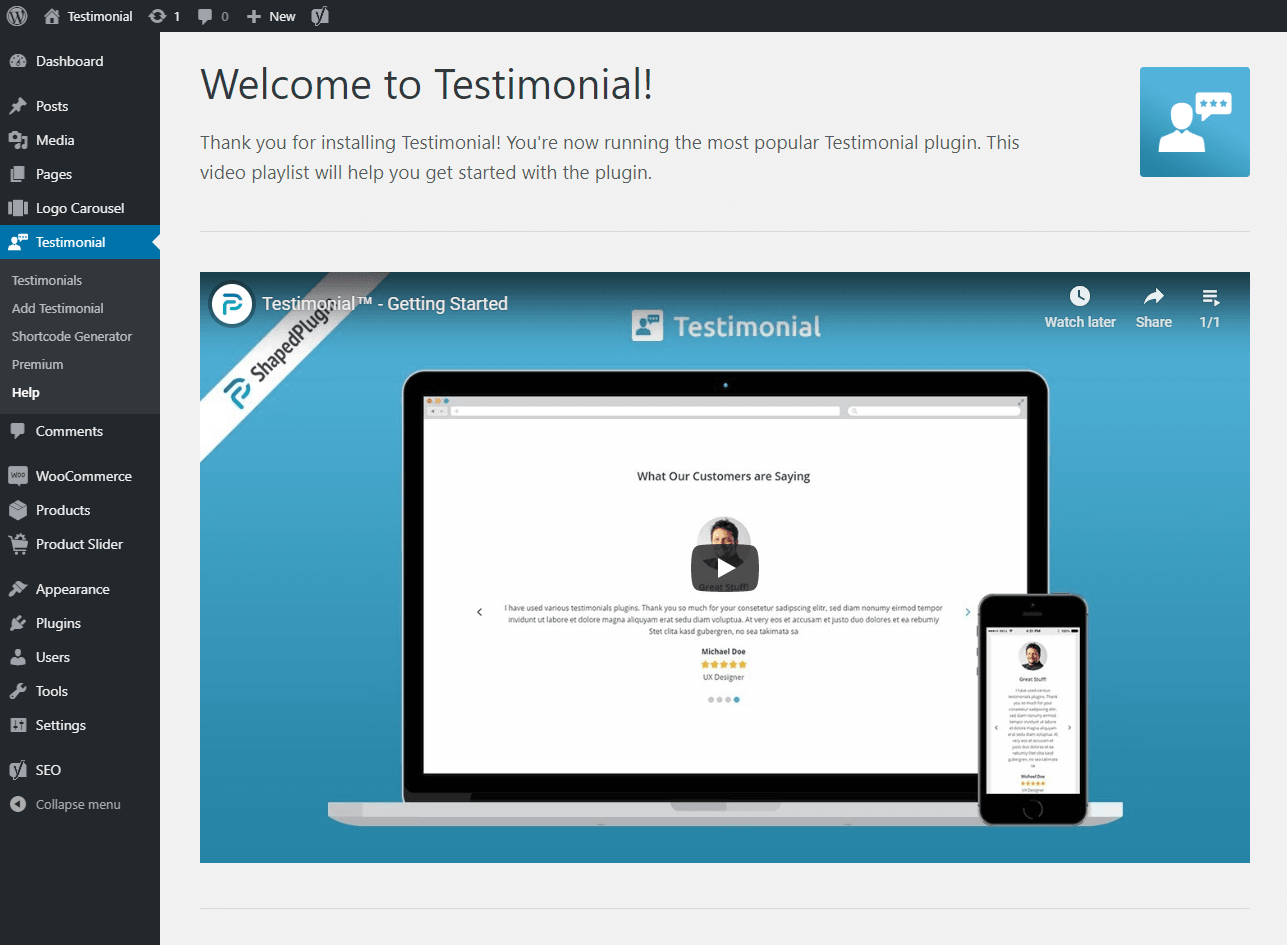
Étape 3 : Ajouter un nouveau témoignage
J'espère que vous avez installé et activé le plugin Testimonial avec succès. Comme nous avons terminé notre étape d'installation et d'activation, il est maintenant temps d'ajouter un témoignage. Pour cette raison, cliquez sur le menu Ajouter un témoignage . Une fois que vous avez cliqué sur ce bouton, vous verrez l'interface suivante avec un certain nombre de champs de saisie.
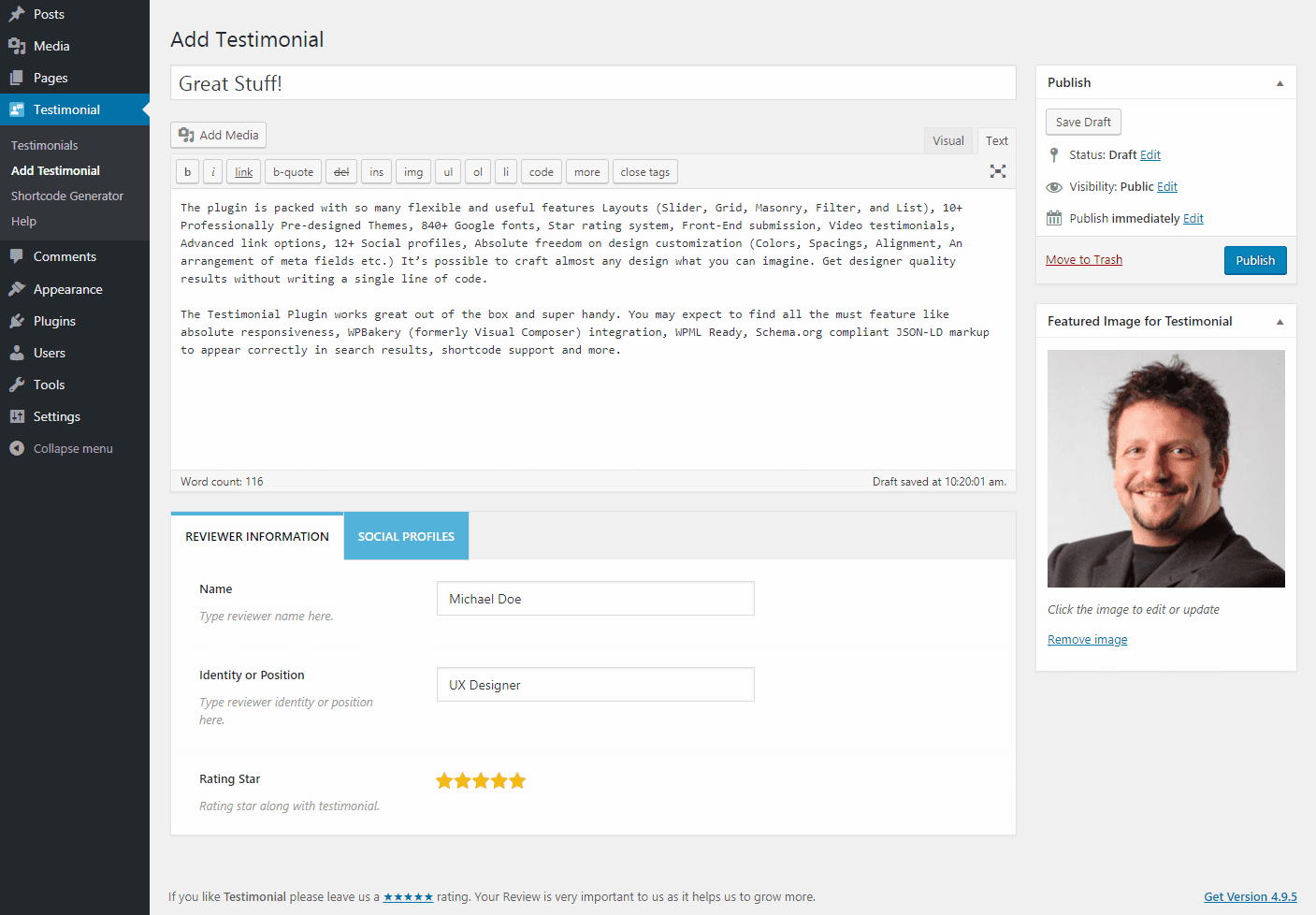
Étape 4 : Ajouter un curseur de témoignage
Nous avons ajouté avec succès tous les témoignages dont nous avions besoin. Maintenant, l'étape la plus importante à suivre. Il est grand temps d'ajouter un slider de témoignage. Pour ajouter un curseur de témoignage, vous devez cliquer sur le menu Shortcode Generator . Une fois que vous avez cliqué sur le menu, vous trouverez l'interface suivante avec un certain nombre d'options de réglage.
Maintenant, vous devez mettre un titre pour le shortcode afin de pouvoir l'identifier lorsque vous aurez plus de shortcodes. Vous trouverez 4 onglets d'options de réglage différents. Ce sont les paramètres généraux, les paramètres du curseur, la stylisation et la typographie.
Vous pouvez personnaliser toutes les options de réglage et définir votre propre valeur selon vos besoins. Une fois votre personnalisation terminée, vous devez la publier. Enfin, cliquez sur le bouton Publier pour publier le curseur de témoignage.
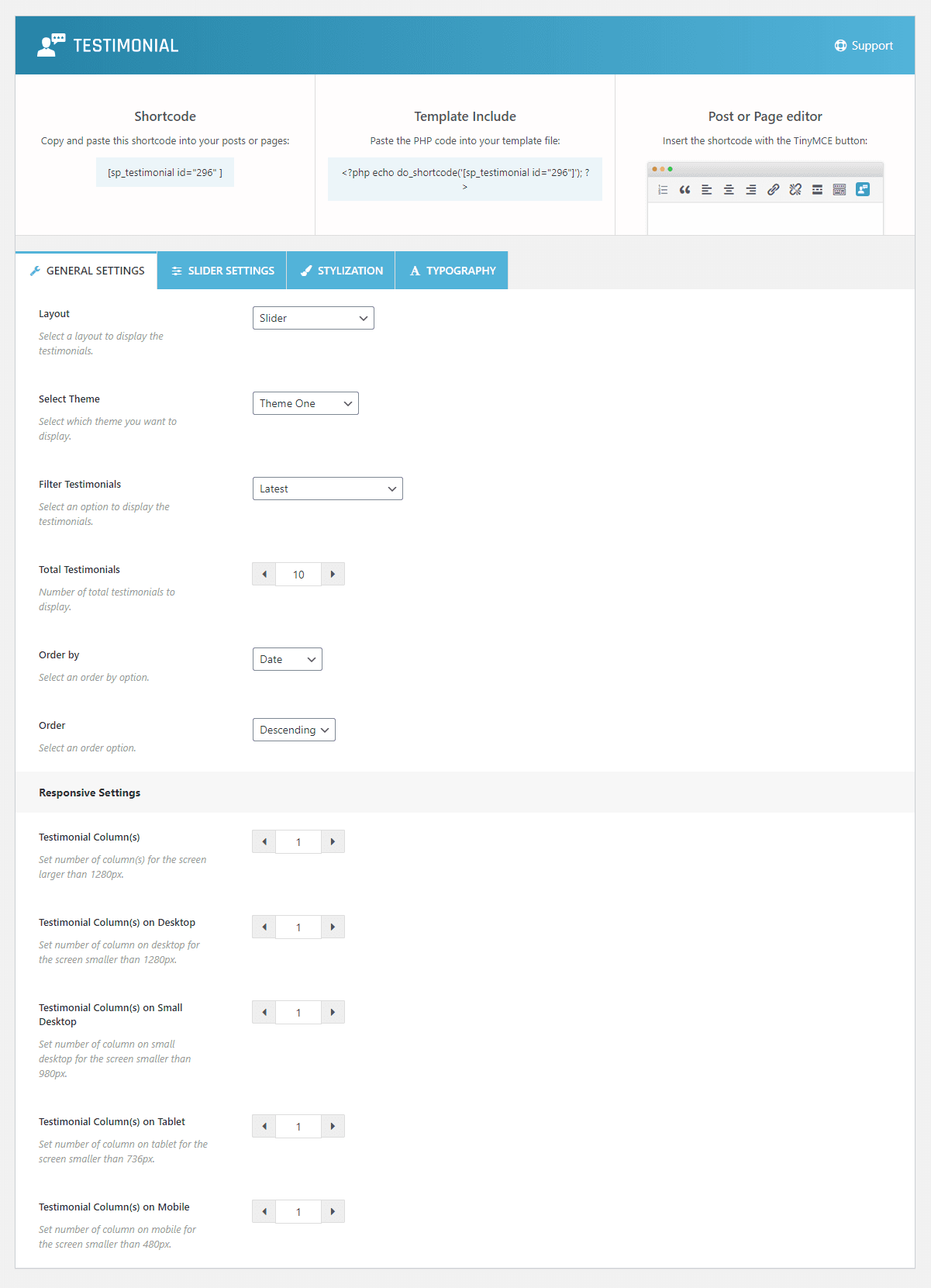
Étape 5 : Affichage du curseur de témoignage sur le site Web WordPress
Si vous suivez toutes les étapes une par une, j'espère que vous avez ajouté avec succès tous les témoignages et également ajouté un curseur de témoignage. Il est maintenant temps d'afficher le curseur de témoignage.
Une fois que vous avez publié le curseur de témoignage, vous trouverez un shortcode en haut de la page Shortcode Generator. Maintenant, vous devez copier le shortcode et le coller où vous voulez comme la page, la publication, le widget ou n'importe où vous le souhaitez.
J'ai également suivi toutes les étapes une par une et enfin copié et collé le shortcode généré sur une page. Par conséquent, j'ai trouvé le curseur de témoignage sur mon site WordPress.

Explorer plus de fonctionnalités et de styles de thème
Nous avons réussi à créer un curseur de témoignage de la manière la meilleure et la plus simple. Tout ce travail est fait avec la version freemium du plugin WordPress Testimonial qui contient un certain nombre de limitations.
Êtes-vous ennuyé par ces limitations et prêt à briser toutes les limitations ? Êtes-vous intéressé à obtenir toutes les fonctionnalités avec des personnalisations et des styles illimités ? Si vous pensez ainsi, ne vous inquiétez pas, il y a une opportunité pour vous de briser toutes les limitations. Pour cette raison, vous devez consulter le Testimonial Pro .
Le Testimonial Pro contient un certain nombre de fonctionnalités époustouflantes et impressionnantes et des styles illimités. En outre, il existe une grande flexibilité de personnalisation de n'importe quel composant selon vos souhaits. Maintenant, je veux me concentrer sur toutes les fonctionnalités intéressantes qui peuvent vous impressionner et vous ne manquerez peut-être pas du tout ces fonctionnalités.
Léger, lisse et super rapide
Le testimonial pro, un plugin de témoignage WordPress léger, élégant et ultra-rapide. Il est entièrement optimisé pour le référencement. Comme il est optimisé et bien codé, il ne ralentira jamais et ne décomposera jamais votre site Web. De plus, il a un panneau d'administration propre.
Réactif et facile à utiliser
Tous les témoignages créés par le Testimonial Pro sont entièrement réactifs. Vous pouvez les utiliser facilement avec un simple shortcode. Vous n'avez besoin d'aucune connaissance en codage pour créer et afficher les curseurs de témoignage.
5+ mises en page de témoignages
Différentes mises en page de témoignages donnent une apparence et une sensation différentes à différents témoignages. Plus de 5 mises en page de témoignages telles que Slider, Grid, Masonry, Filter, List, etc. sont disponibles dans Testimonial Pro. En conséquence, vous affichez différents témoignages dans différents styles susceptibles d'attirer vos clients.
10+ thèmes conçus
Les thèmes préconçus permettent d'économiser du temps et de l'énergie. Plus de 10 thèmes entièrement personnalisables et conçus par des professionnels sont disponibles dans Testimonial Pro. En conséquence, vous pouvez facilement modifier l'apparence du curseur de témoignage. Ces thèmes préconçus sont vraiment accrocheurs et cool. Vous pouvez consulter quelques démos .
Typographie avancée
La typographie avancée est également disponible dans le Testimonial Pro. Vous avez un accès complet à toutes les fonctionnalités de la typographie. Le Testimonial Pro contient environ 840+ Google Fonts avec toutes les variantes.
Plus de 100 options de style et de personnalisation avancées
Le Testimonial Pro est un plugin de témoignage WordPress hautement personnalisable. Il contient plus de 100 options avancées de personnalisation de style et de mise en page. Vous avez le droit à une personnalisation illimitée selon vos besoins.
Témoignages de groupe
Le témoignage de groupe est l'une des caractéristiques les meilleures et les plus importantes. Il a ajouté une dimension supplémentaire au curseur de témoignage. Vous pouvez sélectionner un témoignage dans une catégorie spécifique et créer un curseur de témoignage avec eux. Enfin, vous pouvez facilement afficher des témoignages de catégories spécifiques.
Témoignages vidéo
Parfois, votre client peut partager des commentaires vidéo sur votre entreprise. Vous devez afficher la vidéo comme témoignage. Le Testimonial Pro a pour objectif d'utiliser des témoignages vidéo.
Formulaire de soumission frontal
Un formulaire de soumission frontal est un excellent moyen de recueillir les commentaires de vos clients. Vous pouvez facilement le faire à l'aide du plugin Testimonial Pro. Il contient un formulaire de soumission frontal pour recueillir des témoignages.
Témoignage en attente dans le tableau de bord
Parfois, cela peut être une fonctionnalité importante et nécessaire. Avec cette fonctionnalité, les témoignages resteront en attente dans le tableau de bord pour approbation par l'administrateur.
Google reCAPTCHA
Il inclut Google reCAPTCHA. Cette fonctionnalité est nécessaire pour la protection anti-spam des formulaires de témoignage. Il joue un rôle important dans le domaine de la sécurité.
Regardez comment ça marche
12+ profils sociaux
Vous pouvez facilement afficher différents profils sociaux de vos clients avec plus de 12 icônes de profil social disponibles dans Testimonial Pro.
3 styles de vignettes de témoignage
3 vignettes de témoignage différentes signifient que les styles d'image sont disponibles. Vous pouvez afficher la vignette avec les 3 styles différents comme Carré, Rond, Cercle.
Page de détail du témoignage
Le plugin inclut la page de détail du témoignage. Lorsque quelqu'un clique sur la vignette ou sur le lien Lire plus, il pourra voir la page de détails du témoignage qui peut contenir des informations détaillées sur le client.
8+ positions de navigation différentes
Dans tout curseur, la navigation est un élément important. Cela ajoute une beauté supplémentaire. Le Testimonial Pro comprend plus de 8 positions de navigation différentes. En conséquence, vous pouvez afficher la navigation dans différentes positions.
En outre, il existe plus de 15 styles de navigation et de pagination modernes. Par conséquent, vous pouvez afficher la navigation et la pagination avec une apparence différente. De plus, 6 flèches de navigation différentes sont également disponibles pour le rendre plus attractif et professionnel.
Contrôles du curseur
Différentes commandes d'un curseur permettent de personnaliser le curseur. Tous les contrôles possibles comme la lecture automatique, la boucle infinie, la hauteur automatique, etc. sont inclus dans le Testimonial Pro afin que vous puissiez personnaliser le curseur de témoignage selon vos besoins.
Prêt pour la traduction
Prêt pour la traduction avec WPML , Polylang, qTranslate-x, GTranslate, Google Language Translator, WPGlobus.
Compatibilité infinie
Le Testimonial Pro est compatible avec tous les thèmes et plugins. En outre, il est compatible avec n'importe quel constructeur de pages comme WPBakery, Elementor, Divi builder, Gutenberg, etc. Il est également compatible avec tous les navigateurs modernes.
Assistance rapide et conviviale
Un support dédié est toujours prêt à vous aider pour toute question. Le système d'assistance est rapide et convivial et ouvert 24 heures sur 24.
Conclusion
Enfin, nous sommes à la fin de cet article et j'espère que vous êtes impressionné par les fonctionnalités et les styles époustouflants illimités avec le Testimonial Pro. Alors, décomposez simplement toutes les limitations en consultant le Testimonial Pro .
